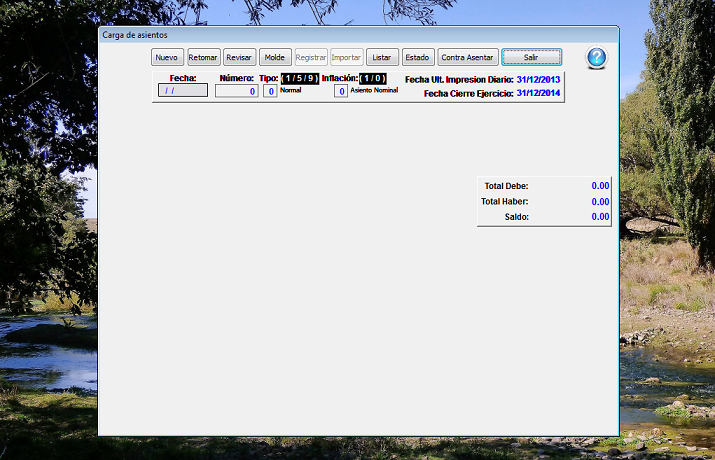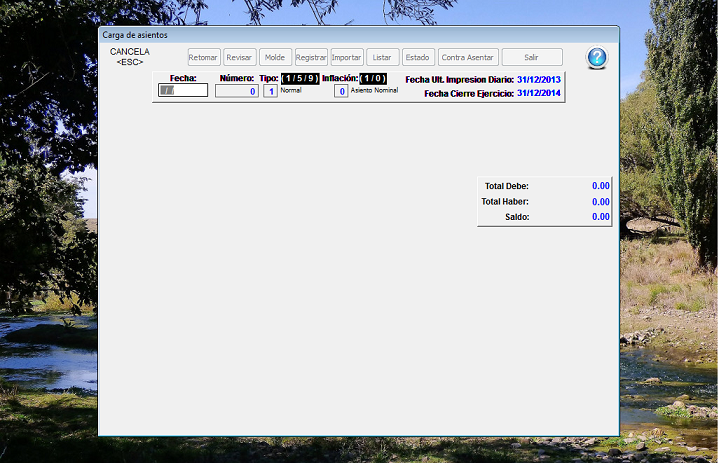Diferencia entre revisiones de «Cargar un nuevo asiento»
| Línea 15: | Línea 15: | ||
| − | Indicamos la fecha en la que deseamos cargar el asiento contable. Solinte por defecto nos propone el número de asiento (no debemos cambiarlo) e indicamos que tipo de asiento estamos queriendo cargar ('''Apertura/ | + | Indicamos la fecha en la que deseamos cargar el asiento contable. Solinte por defecto nos propone el número de asiento (no debemos cambiarlo) e indicamos que tipo de asiento estamos queriendo cargar ('''Apertura(1)/Normal(5)/Cierre(9)'''). Salvo excepciones, los asientos serán tipo 5 (normal). |
Una vez que hayamos completado el encabezado del asiento, estamos en condiciones de empezar a cargar. | Una vez que hayamos completado el encabezado del asiento, estamos en condiciones de empezar a cargar. | ||
Revisión actual del 12:56 18 may 2023
Dentro del módulo Contabilidad -> Asientos -> AMB asientos.
Click en Nuevo y comenzamos a cargar el nuevo asiento.
Indicamos la fecha en la que deseamos cargar el asiento contable. Solinte por defecto nos propone el número de asiento (no debemos cambiarlo) e indicamos que tipo de asiento estamos queriendo cargar (Apertura(1)/Normal(5)/Cierre(9)). Salvo excepciones, los asientos serán tipo 5 (normal).
Una vez que hayamos completado el encabezado del asiento, estamos en condiciones de empezar a cargar.
-> Click en Cargar.
Indicaremos la cuenta contable a la cual queremos imputar el pase, fecha de operación y vencimiento (por defecto Solinte propone la del asiento), número de comprobante si hubiera, la sección contable o centro de costos, si ese pase se imputará al debe o al haber, el importe del mismo y la leyenda que deseamos cargarle.
Iremos cargando todos los pases hasta finalizar.
Luego de que hayamos cargado todos los pases, verificamos que el debe coincida con el haber (partida doble) y haciendo clic en el botón Salir Grabando procedemos a guardar ese asiento.
Los asientos quedarán guardados en un borrador hasta que procedamos a registrarlos entre fechas:
Desde el menú Asientos-> Registrar entre fechas.
Ingresamos las fechas desde - hasta y los números de asientos desde - hasta que queremos registrar.
Click en Registrar.